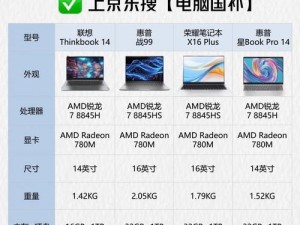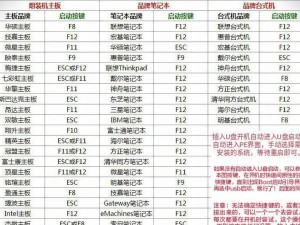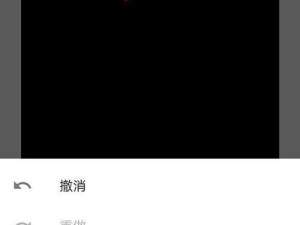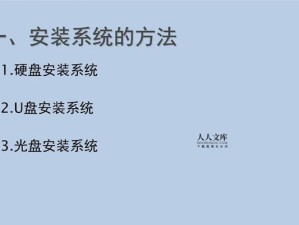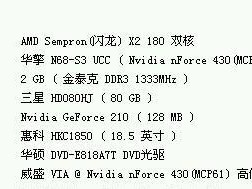随着科技的发展,操作系统也在不断更新,而Windows10作为目前最新的操作系统之一,性能更强大、功能更丰富。对于新手来说,如果想要重装Win10系统可能会感到困惑和无从下手。本文将详细介绍新手重装Win10系统的步骤和技巧,帮助读者轻松完成操作。
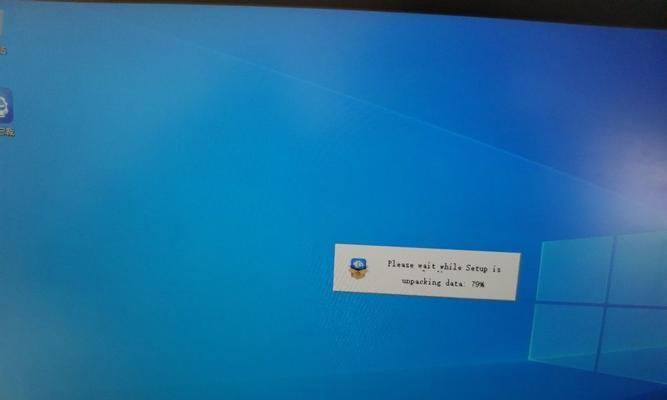
一、准备工作:备份重要文件
在开始重装Win10系统之前,务必要备份好所有重要文件,以防丢失或损坏。可以使用移动硬盘、U盘等外部存储设备将文件复制到安全的地方。
二、下载Win10系统镜像:选择合适版本
根据个人需求和计算机配置,选择合适的Win10系统镜像版本进行下载。建议下载官方版本,以确保安全和稳定。
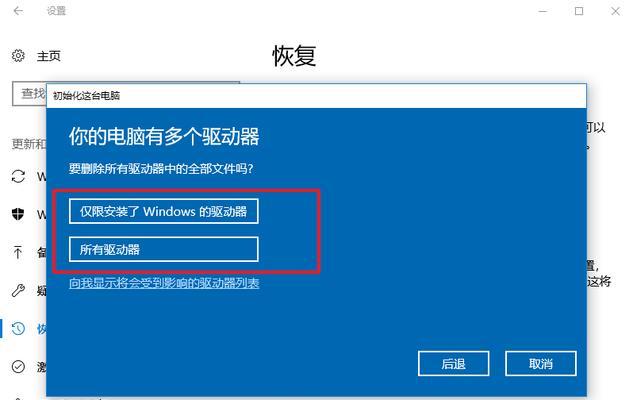
三、制作启动盘:选择合适工具
使用专业的制作启动盘工具,如Rufus、WinToUSB等,将下载好的Win10系统镜像烧录到U盘或光盘上,制作成启动盘。
四、重启电脑:进入BIOS设置
将制作好的启动盘插入电脑,重启电脑并进入BIOS设置。根据不同品牌和型号电脑,进入BIOS设置的方式可能会有所不同,一般是按下开机时显示的按键进行进入。
五、选择启动设备:设置为U盘或光盘启动
在BIOS设置中,找到启动选项,并将启动设备设置为之前制作的启动盘,保存设置并退出BIOS。
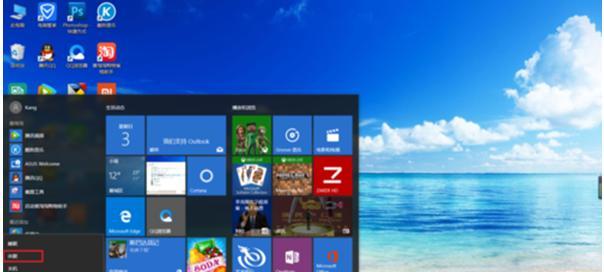
六、进入安装界面:等待加载
重启电脑后,系统会自动加载启动盘上的Win10安装程序,进入安装界面。此时需要耐心等待,直到安装界面完全加载出来。
七、选择安装类型:全新安装或保留文件
根据需要选择合适的安装类型,全新安装会清空电脑上的所有文件和设置,而保留文件则会将原有文件和设置保留下来。建议新手选择全新安装,以确保系统的干净和稳定。
八、选择安装位置:分区和格式化
在安装界面上,选择硬盘分区并进行格式化,清除之前的系统文件和数据。建议将Win10系统安装在主分区上,以获得更好的性能。
九、等待安装完成:耐心等待
在确认安装位置后,点击安装按钮,开始安装Win10系统。此时需要耐心等待,安装过程可能会花费一定时间。
十、设置个人信息:用户名和密码
在安装完成后,系统会要求设置个人信息,如用户名和密码等。建议设置安全可靠的密码,以保护个人隐私和系统安全。
十一、安装驱动程序:更新硬件驱动
安装完Win10系统后,部分硬件设备可能需要更新驱动程序才能正常工作。可以通过设备管理器或厂商官网下载并安装最新的驱动程序。
十二、更新系统补丁:提升系统性能
为了获得更好的系统性能和稳定性,建议及时更新Win10系统的补丁和更新。可以通过Windows更新功能进行更新,确保系统保持最新状态。
十三、安装常用软件:恢复工作环境
在系统安装完成后,可以根据个人需求安装常用软件,如办公软件、浏览器等,恢复工作和生活环境。
十四、恢复个人文件:将备份文件还原
在完成系统安装和软件安装后,可以将之前备份的个人文件还原到计算机上,恢复到之前的工作状态。
十五、重启电脑:享受全新Win10系统
重启电脑,享受全新的Win10系统带来的流畅和便捷。新手重装Win10系统其实并不难,只要按照以上步骤进行操作,就能轻松完成。
重装Win10系统对于新手来说可能有些陌生,但只要按照步骤进行操作,并注意备份重要文件、选择合适的系统镜像和工具,就能轻松完成操作。希望本文能够帮助到有需要的读者,让他们能够轻松重装Win10系统,并享受到更好的操作体验。